Avidemux (Windows / Mac / Linux)
El primero de los recursos que quiero contarles es Avidemux. Es un programa de edición de video gratuito que le permite editar todos los formatos de archivo de video principales: AVI, MP4, MPEG, WMV y otros.
Puede ser muy útil para cortar videos para subir a YouTube, unir videos de varias partes descargados de este último, eliminar imperfecciones en los videos para subir a tu cuenta y mucho más. Está disponible para Windows, Mac y Linux y su interfaz está completamente traducida en tu idioma.
Para descargarlo en su computadora, conéctese al sitio web del programa y haga clic en el enlace FossHub que encuentras debajo del nombre del sistema operativo que está utilizando en su computadora.
Cuando se complete la descarga, si está utilizando Windows, abra el archivo .exe obtenido y haga clic en Si. Así que sigue adelante Siguiente página, De Estoy de acuerdo, De Siguiente página tres veces más, vamos Instalar o de Tecnologías.
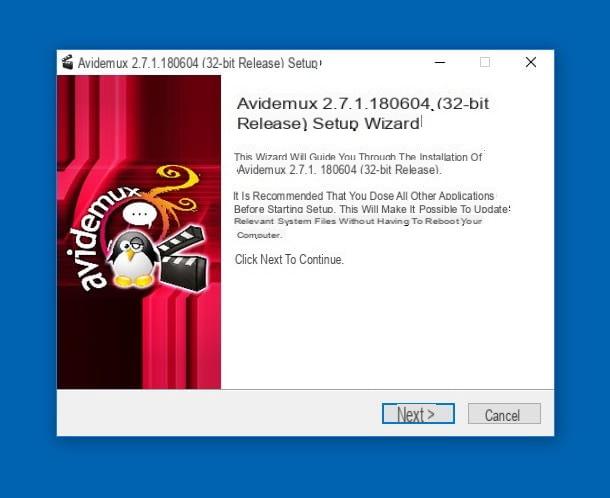
Si está utilizando una Mac, abra el paquete .dmg que acaba de obtener y arrastre el icono del programa a la carpeta y Aplicaciones mediante el Finder que se abrió en la pantalla. Luego haga clic derecho sobre él y seleccione Abri por dos veces consecutivas, con el fin de iniciar la aplicación, sin embargo, sorteando las limitaciones de Apple frente a desarrolladores no autorizados.

Ahora que, independientemente del sistema operativo, ve la ventana del programa en la pantalla, haga clic en el icono cartella que se encuentra en la parte superior izquierda para abrir el video guardado en tu computadora en relación al cual te interesa ir a actuar. Una vez hecho esto, puede utilizar los botones adjuntos a la barra de herramientas del programa y los elementos de la barra de menú para realizar todos los cambios necesarios.

Por ejemplo, si desea aplicar filtros y efectos a su película, seleccione el elemento Video presente en el menú superior y luego elija Filtros en el menú que aparece. A continuación, indique una de las opciones visibles en la barra lateral de la izquierda y elija el cambio que desea realizar entre los propuestos. Para intervenir en cambio en el audio del video, haga clic en el elemento Auriculares & Altavoces en el menú superior y seleccione la opción Filtros.
Una vez que haya realizado todos los cambios necesarios en su película, seleccione el formato en el que desea guardar el archivo editado usando los menús desplegables debajo de los elementos Salida de video (elegir el códec de video), Salida de audio (para configurar el códec que se utilizará para audio) e Salida de contenedor (a elegir la talla). Luego presione el botón con el disco flexible en la parte superior izquierda para guardar el video editado en la ubicación que prefiera.
Descarga gratuita de YouTube (Windows / Mac)
Con tal nombre Free YouTube Download Solo podría ser uno de los mejores programas gratuitos de YouTube para descargar videos del famoso sitio de Internet. Le permite descargar fácilmente uno o más videos de YouTube simultáneamente en formato MP4, en su calidad original
Es compatible con todas las versiones principales de Windows y Mac, tiene una interfaz de usuario agradable y es bastante fácil de usar. Tenga en cuenta que también está disponible en una versión paga que le permite seleccionar otros formatos de salida y elegir entre varias calidades de video.
Para descargarlo a su computadora, conéctese al sitio web del programa y haga clic en el botón Descargar para Windows (si está usando Windows) o en ese Descargar para Mac (si está usando una Mac).
Cuando se complete la descarga, si está utilizando Windows, abra el archivo .exe obtenido y haga clic en Correr o de Si. Entonces presione OK para confirmar el uso de tu idioma y en adelante dos veces.
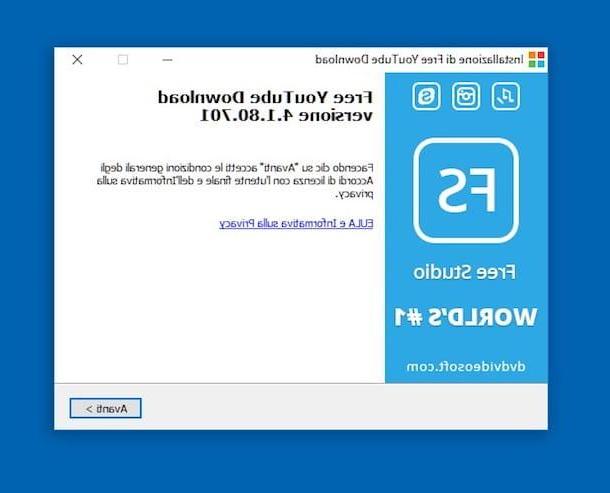
En Mac, por otro lado, debe abrir el paquete .dmg descargado y arrastrar el ícono del software a la carpeta y Aplicaciones mediante el Finder que se abrió sobre el escritorio. Luego ve a la carpeta aplicaciones macOS, haga clic con el botón derecho en el icono Descarga gratuita de YouTube y seleccione Abri dos veces, para abrir el programa, sin embargo, eludiendo las limitaciones impuestas por Apple a los desarrolladores no autorizados.
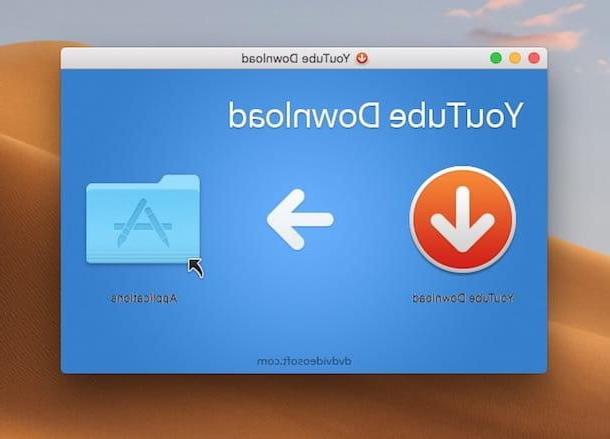
Ahora que ve la ventana del software en la pantalla, haga clic en el botón + Pegar que está en la parte superior izquierda para pegar la URL del video que desea descargar en la ventana del programa y espere unos momentos a que el programa lo “recoja”.

Luego presione el botón Descargar que está en la parte superior derecha para comenzar a descargar el video a su computadora. El archivo final se guardará en la carpeta Video (en Windows) y en eso Cine (en Mac).
Convertidor gratuito de Youtube a MP3 (Windows / Mac)
Fabricado por la misma casa de software que el programa anterior, Free YouTube to MP3 Convertidor es un software válido que te permite descargar música de Youtube a MP3, en la calidad original.
También en este caso, es un recurso gratuito (pero posiblemente disponible en una versión Premium, por una tarifa, que le permite seleccionar formatos y calidades adicionales) y se puede utilizar tanto en Windows como en Mac.
Para descargarlo a su computadora, conéctese al sitio web del programa y presione el botón Descargar para Windows (si está usando Windows) o en el botón Descargar para Mac (si está usando una Mac).
Cuando se complete la descarga, si está utilizando una PC con Windows, abra el archivo .exe que acaba de obtener, presione Correr, De Si o de OK. Entonces presione adelante dos veces fila y listo.
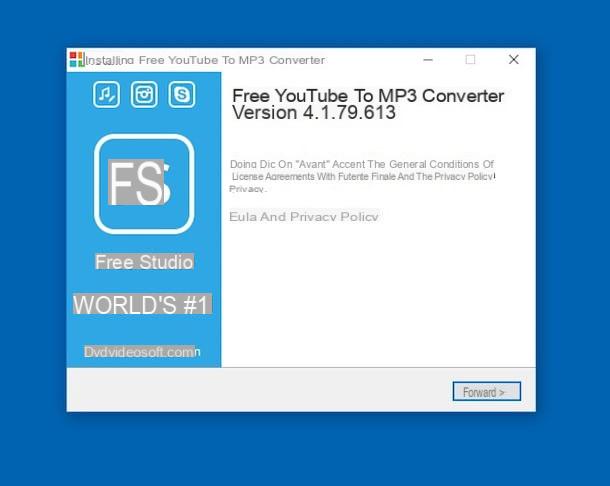
Si está utilizando una Mac, abra el paquete .dmg obtenido y arrastre el icono del programa a la carpeta y Aplicaciones a través de la ventana del Finder que se muestra en la pantalla. Luego ve a la carpeta aplicaciones de macOS, haga clic con el botón derecho en el icono de la aplicación y seleccione Abri dos veces, para abrir el programa, sin embargo, eludiendo las limitaciones impuestas por Apple a los desarrolladores no autorizados.

Ahora que ve la ventana Convertidor gratuito de YouTube a MP3 en la pantalla, haga clic en el botón + Pegar que está en la parte superior izquierda para pegar en la ventana del software la URL del video en YouTube del que desea extraer el audio.
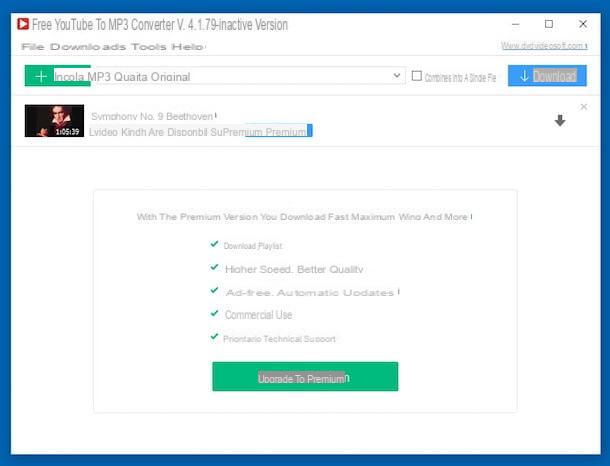
Espere unos instantes a que el programa identifique la película y luego presione el botón Descargar ubicado en la parte superior derecha. El archivo final se guardará en la carpeta Música.
MediaHuman de YouTube a MP3 (Windows / Mac)
Como su nombre sugiere con bastante facilidad, MediaHuman YouTube a MP3 es uno de los mejores programas gratuitos de YouTube que le permite convertir videos del popular sitio de Google en archivos de audio en formato MP3 o M4A u OGG.
Es extremadamente fácil de usar y está disponible tanto para Windows como para Mac. Entre sus características más interesantes se encuentran el monitoreo del portapapeles que captura automáticamente las URL de los videos de YouTube, el editor de etiquetas MP3 incorporado y la exportación automática. De las canciones descargadas a la biblioteca de iTunes .
Para usarlo, conéctese al sitio web del programa y haga clic en el enlace Descarga YouTubeToMP3.exe (si está usando Windows) o en ese Descarga YouTubeToMP3.dmg (si está usando una Mac), para descargar el software a su computadora.
Cuando se complete la descarga, si está utilizando Windows, abra el archivo .exe obtenido y presione Correr o de Si. Luego seleccione la opción Acepto los términos del contrato de licencia. y haga clic en adelante cuatro veces, luego en Instalar o de final.
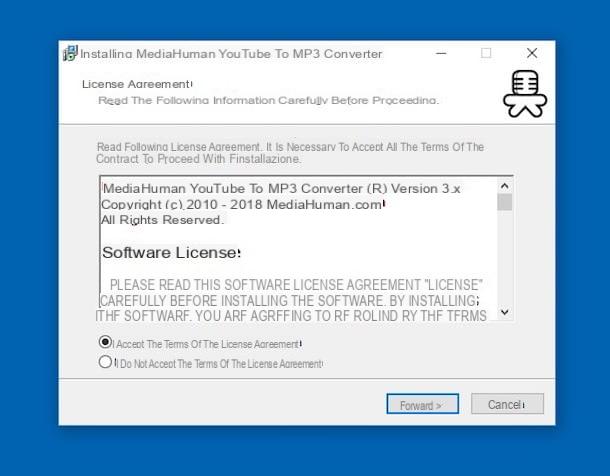
Si está usando una Mac, abra el paquete .dmg descargado y arrastre el ícono del programa a la carpeta y Aplicaciones a través de la ventana del Finder que apareció en la pantalla. Luego haga clic derecho en el ícono de MediaHuman YouTube to MP3 y seleccione Abri dos veces seguidas, para iniciar el software, sin pasar por las limitaciones de la "manzana mordida".

Ahora que ve la ventana de YouTube a MP3 de MediaHuman en la pantalla, haga clic en el botón Pegue el enlace que está en la parte superior derecha para pegar la URL del video en YouTube que desea descargar y haga clic en el botón con el flecha hacia abajo que está a la derecha. Los archivos se guardarán en la carpeta Descargar.

Al hacerlo, el audio del video de YouTube se guardará localmente como MP3 de forma predeterminada. Sin embargo, si desea cambiar el formato de salida, antes de iniciar la descarga, presione el botón con elengranaje a continuación, seleccione Preferencias ... en el menú que se abre, elija la pestaña Salida de audio y defina cuáles son sus preferencias a partir de ahí.
Otros recursos útiles
¿Ninguno de los programas gratuitos de YouTube de los que te he hablado te convenció de una forma particular? ¿Está buscando otras soluciones útiles para descargar videos del popular sitio de transmisión de películas? Entonces echa un vistazo a mi artículo centrado en cómo descargar videos a YouTube y verás que no te arrepentirás. No solo encontrará otro software útil para este propósito, sino también servicios en línea ad hoc y varias extensiones para los navegadores web más comunes.

También en este sentido, te sugiero que eches un vistazo a mi guía sobre cómo descargar música de YouTube y mi publicación específica para Mac sobre cómo descargar videos de YouTube con Mac.
En cuanto a la creación y edición de películas para cargar en línea, puede consultar mi publicación sobre cómo editar un video y mi tutorial sobre programas de edición de video. ¡Por favor, échale un vistazo al menos!
Programas gratuitos de YouTube

























